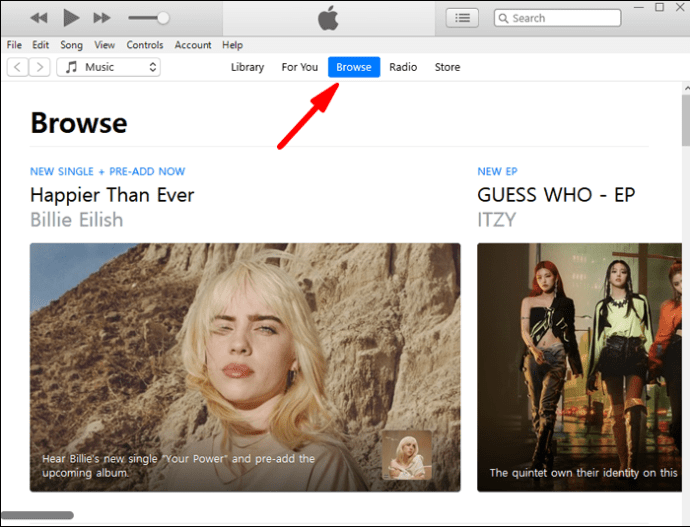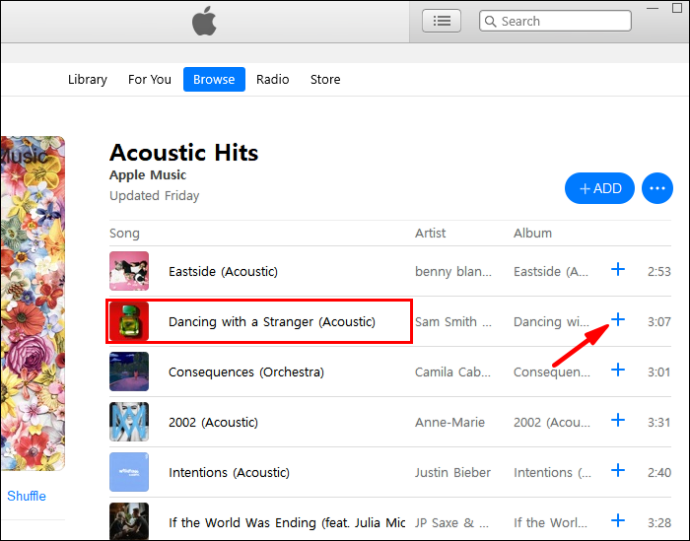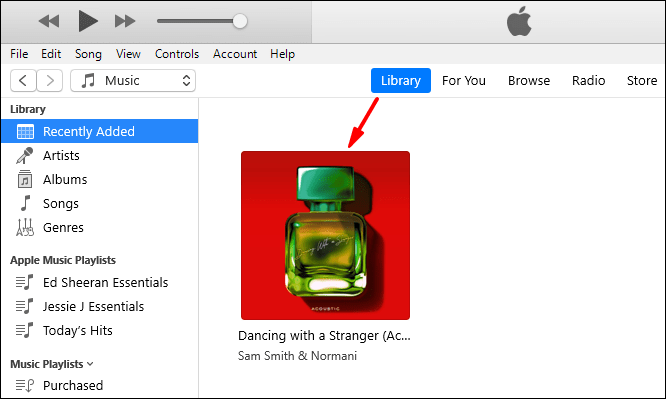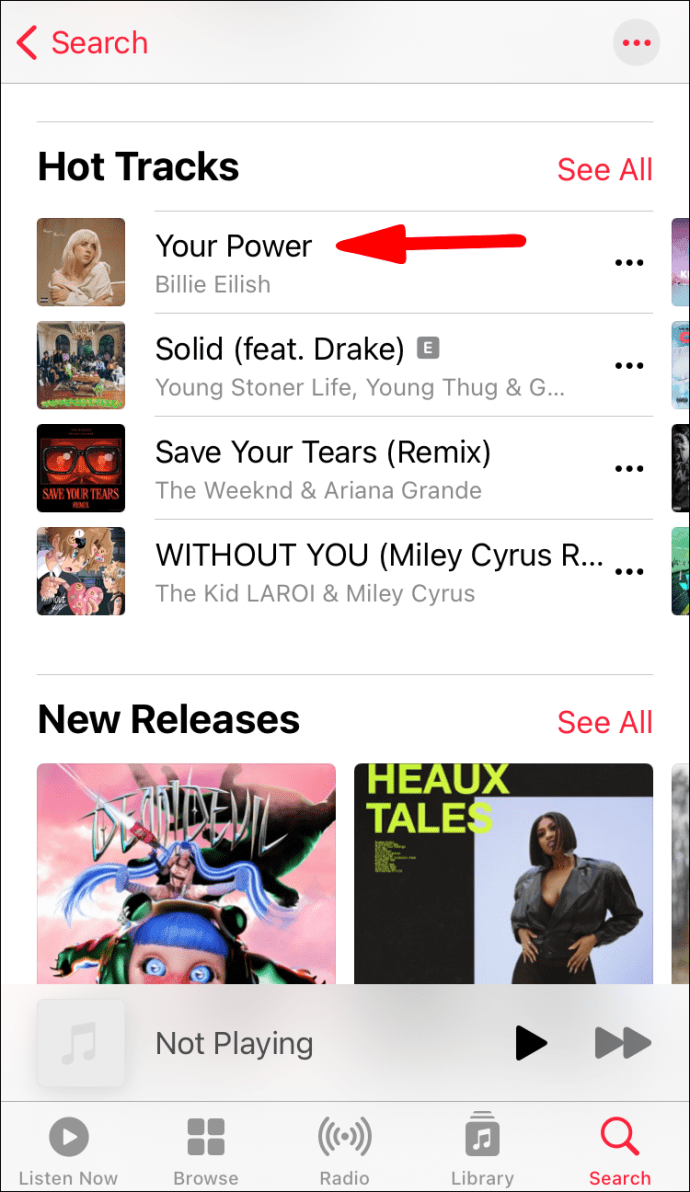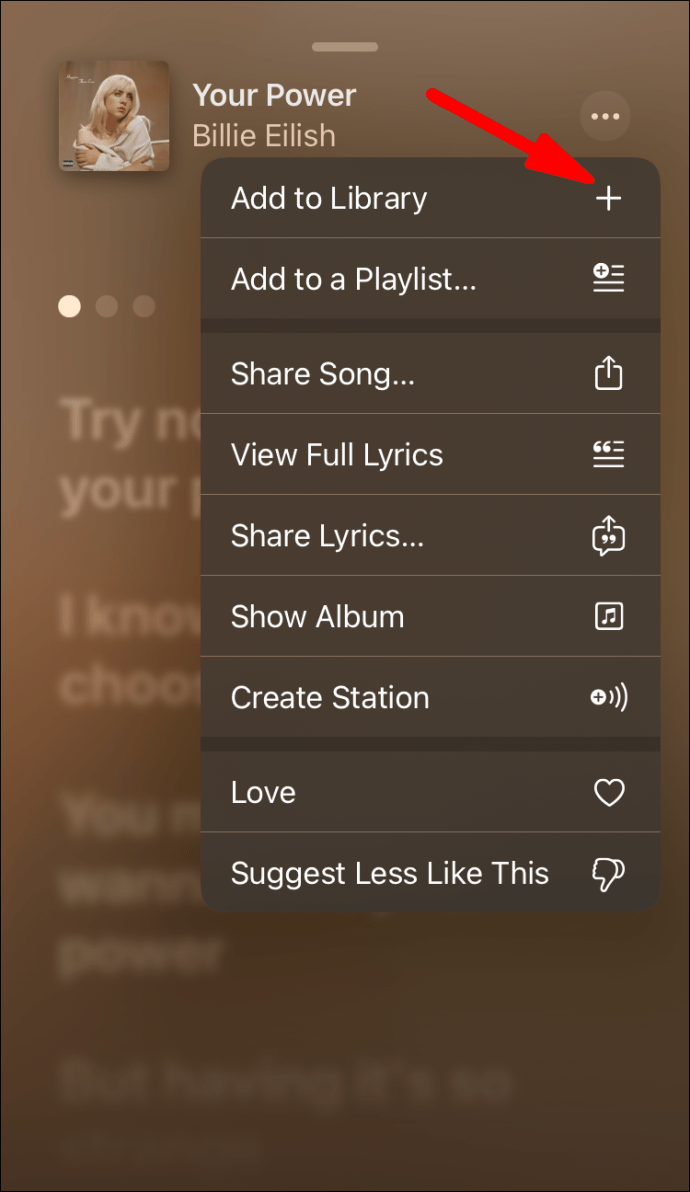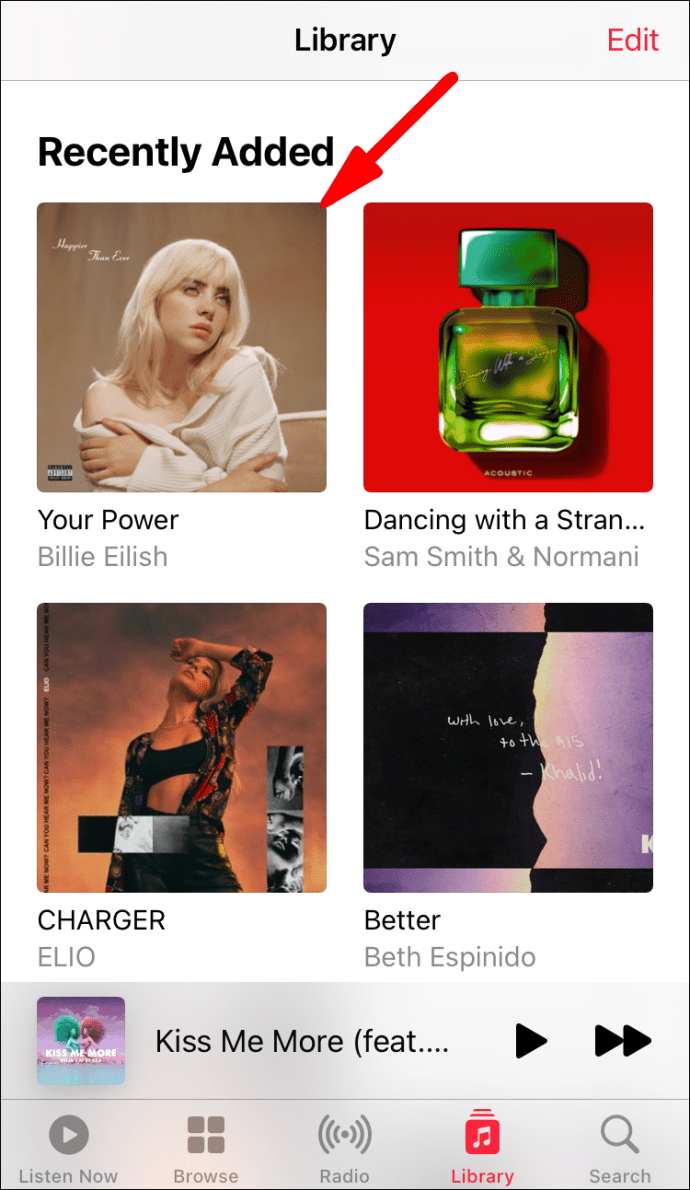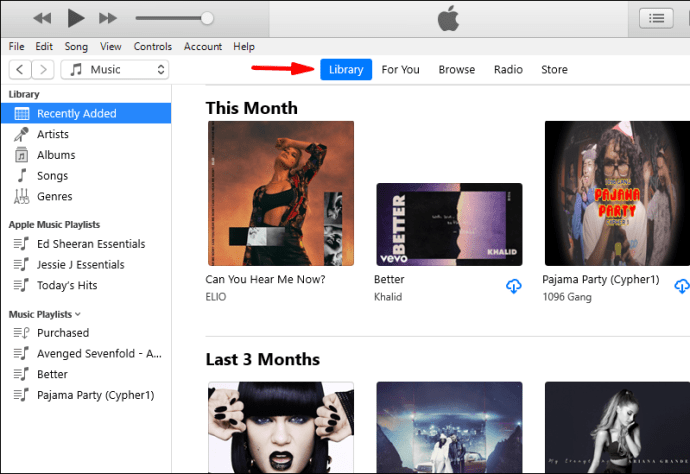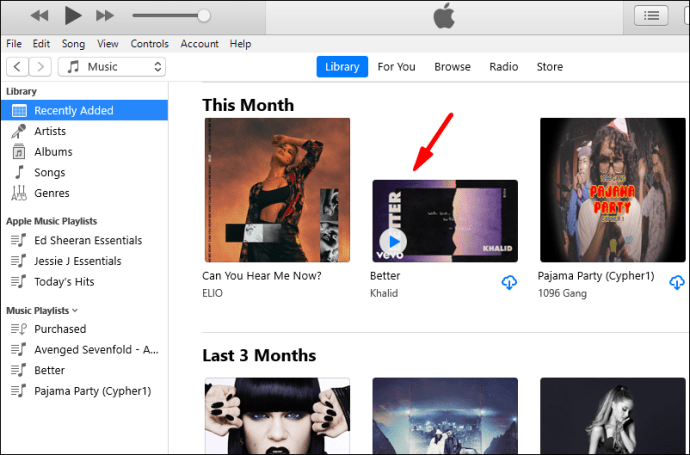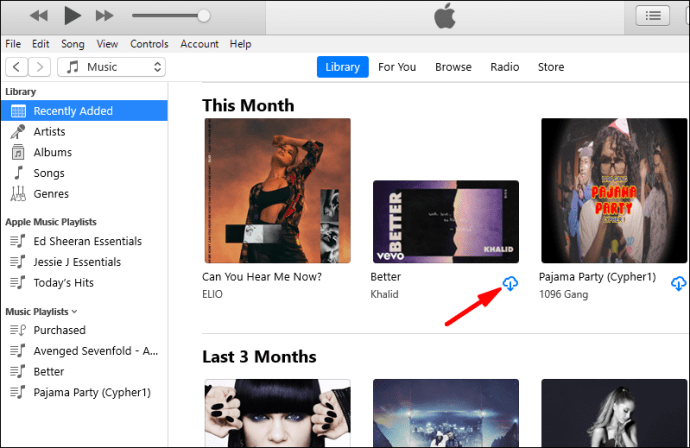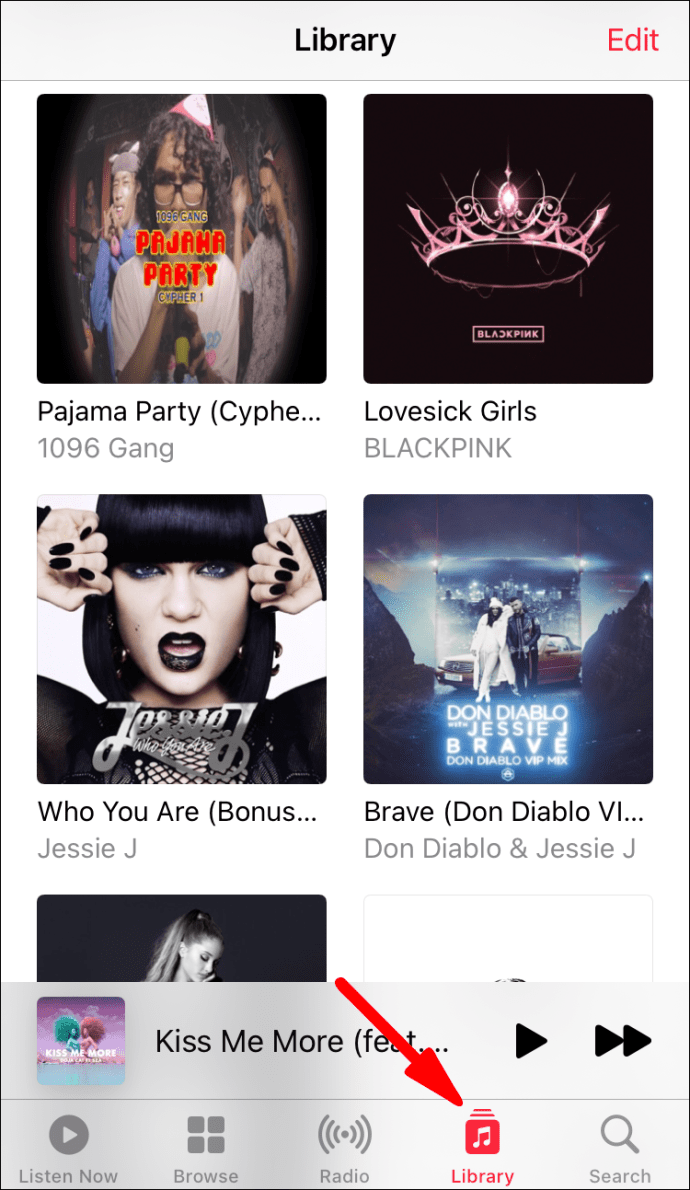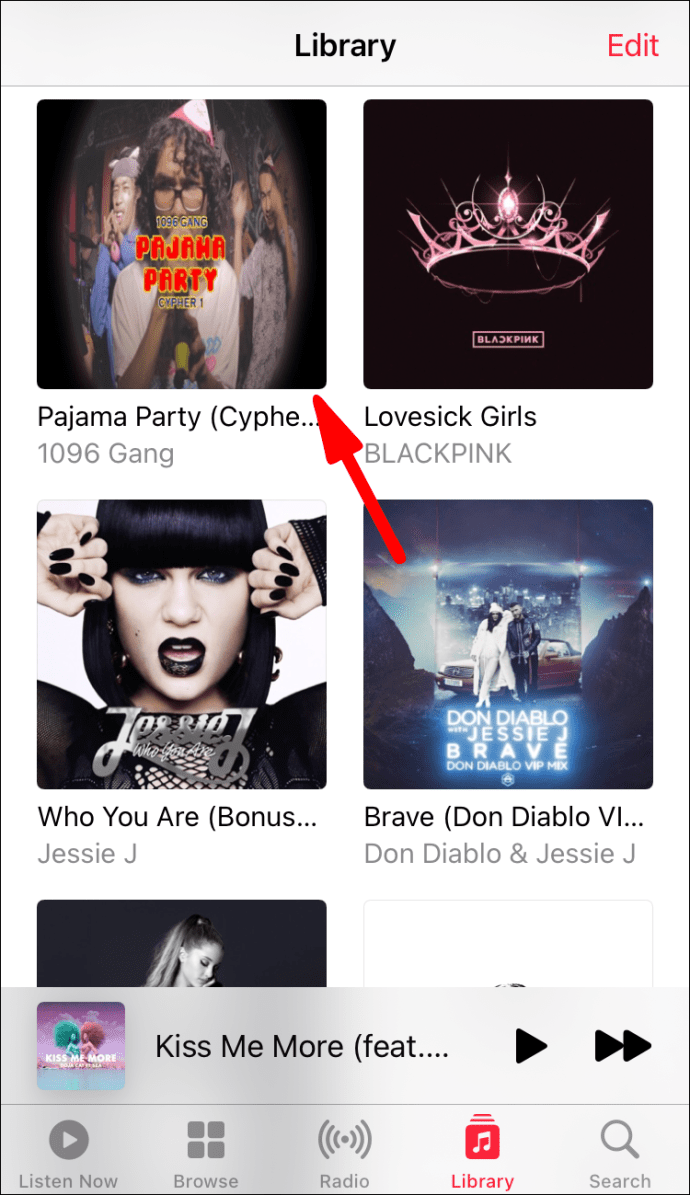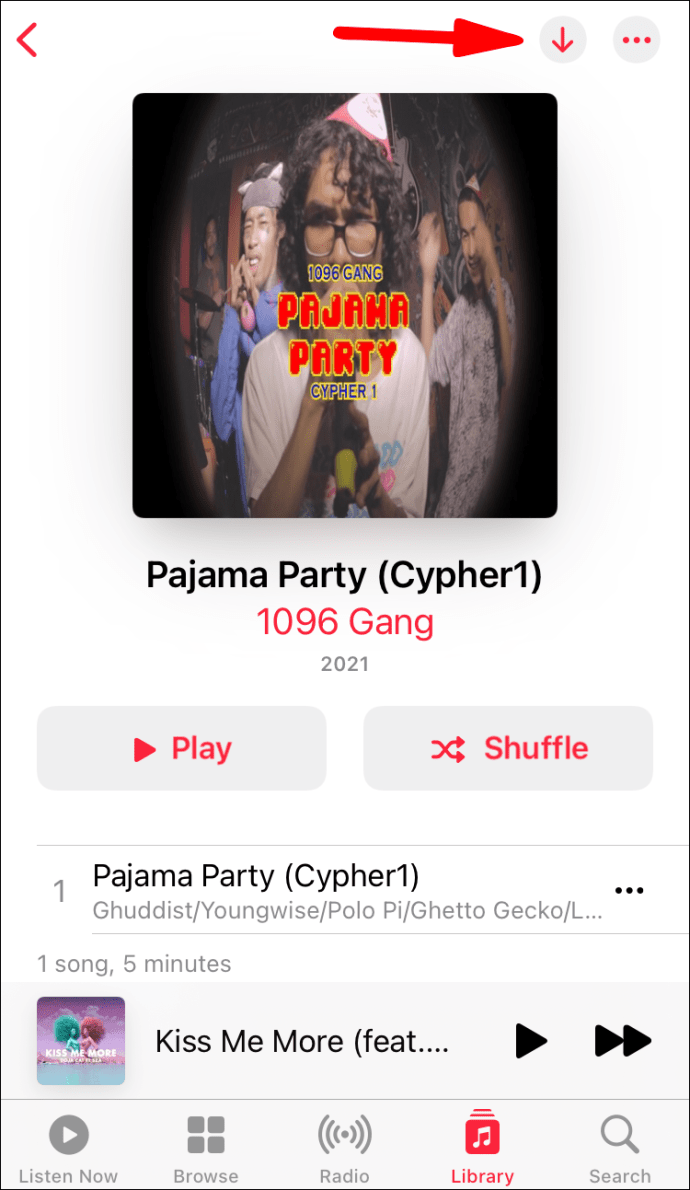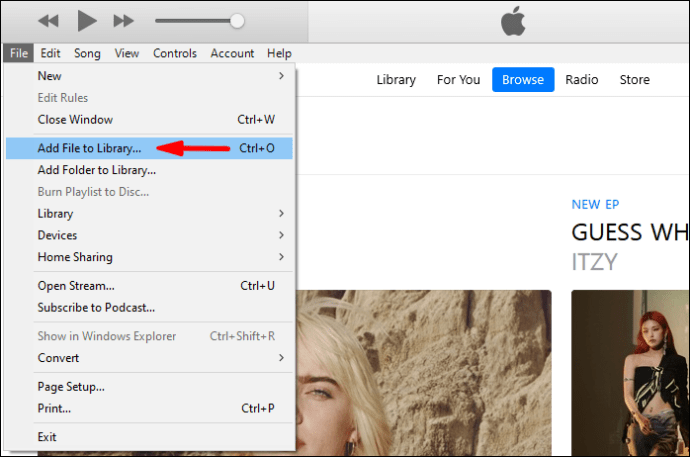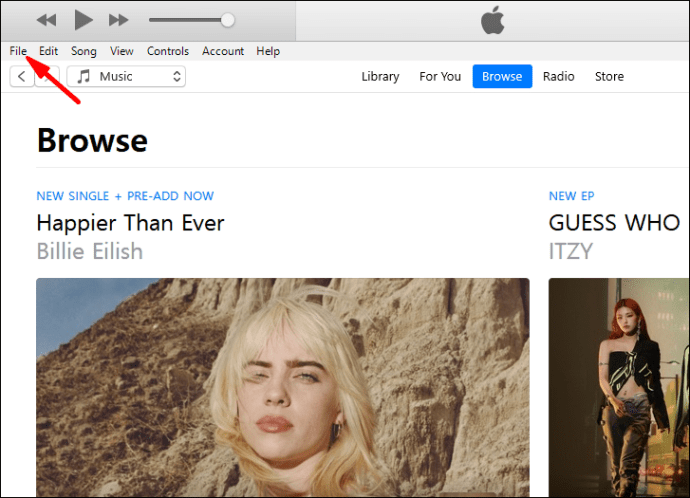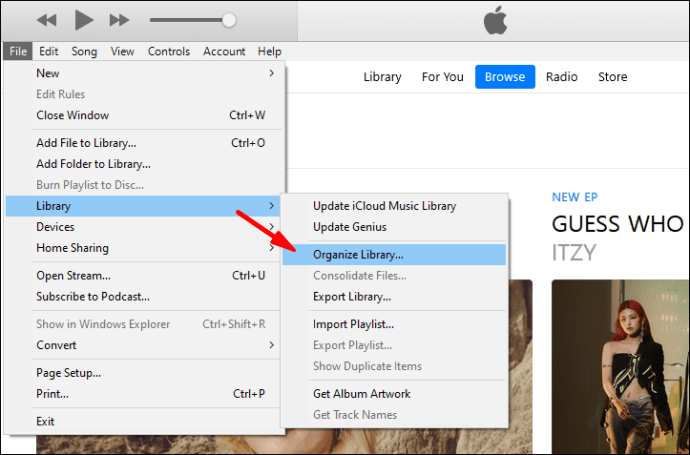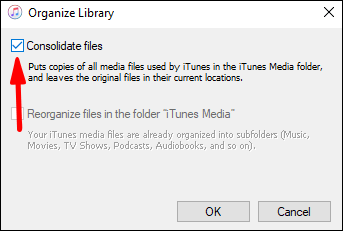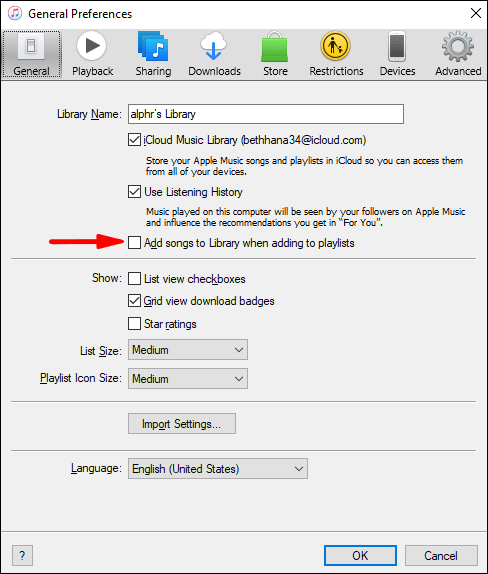Apple Music 是最大的听音乐平台之一。它作为一项便捷服务出现在所有 Apple 产品上。 Apple Music 最好的事情之一是能够构建个人资料库。
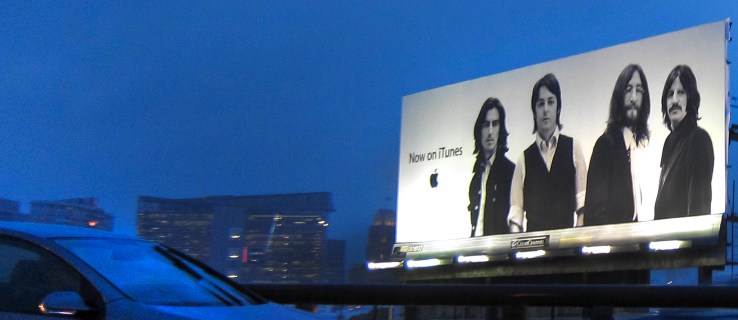
如果您不知道将音乐添加到库的过程是如何工作的,那么您很幸运。我们将指导您完成整个过程。您甚至可以在 Apple Music 上找到一些常见问题的答案。
从 Apple Music Catalog 添加音乐
如果您想将一些曲调、专辑或整个播放列表添加到您的音乐库中,您可以轻松实现。这个过程很简单。您只需轻点几下或点击几下,它就会出现在您的资料库中。
以下是将目录中的音乐添加到 Mac 或 PC 上的音乐库的步骤:
- 打开苹果音乐。
- 浏览您喜欢听的音乐。
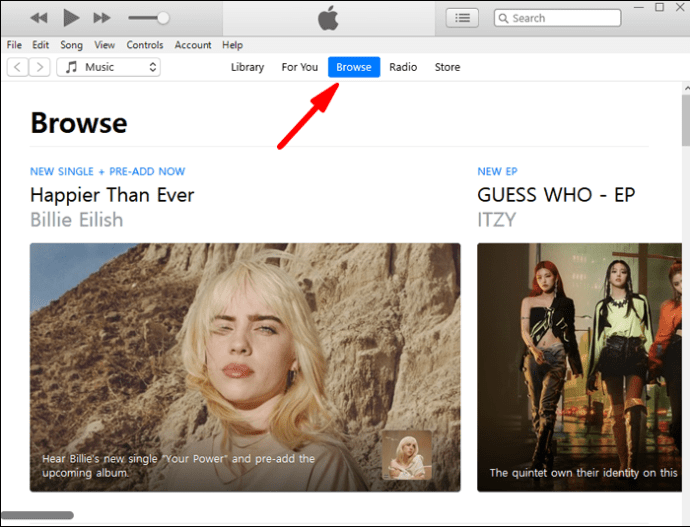
- 无论是曲目、专辑还是播放列表,您都可以单击“+”号将其添加到您的音乐库中。
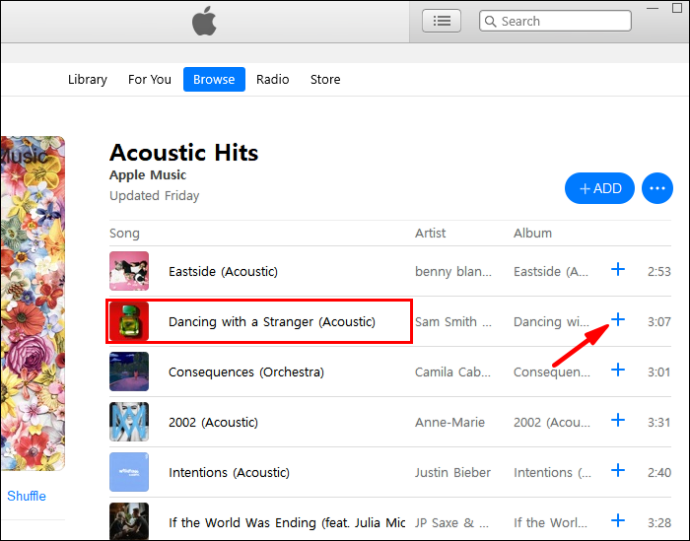
- 音乐现在应该出现在您的音乐库中。
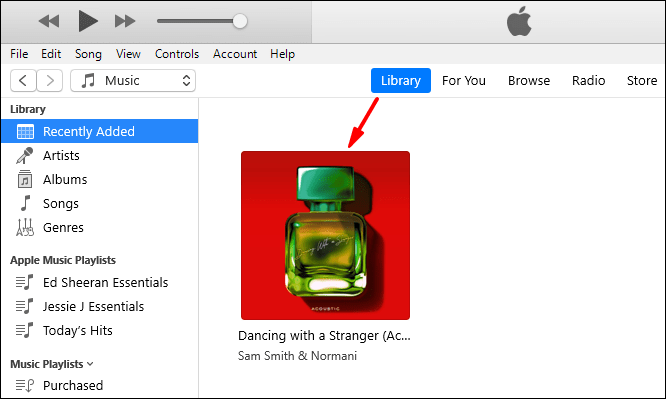
如果您使用的是移动设备,则步骤略有不同。
- 在您的移动设备上打开 Apple Music。

- 寻找一些你喜欢的音乐。
- 对于歌曲,点击“+”符号将其添加到您的资料库中。
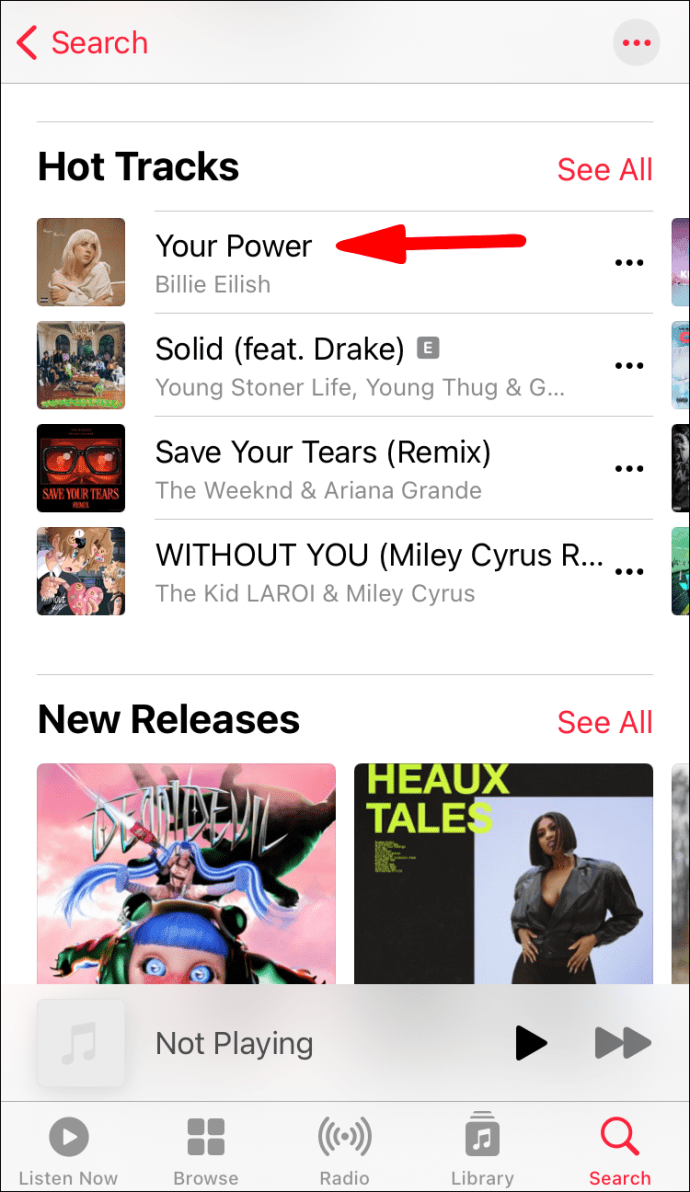
- 对于专辑、播放列表和音乐视频,您可以点击顶部的“+ 添加”图标。
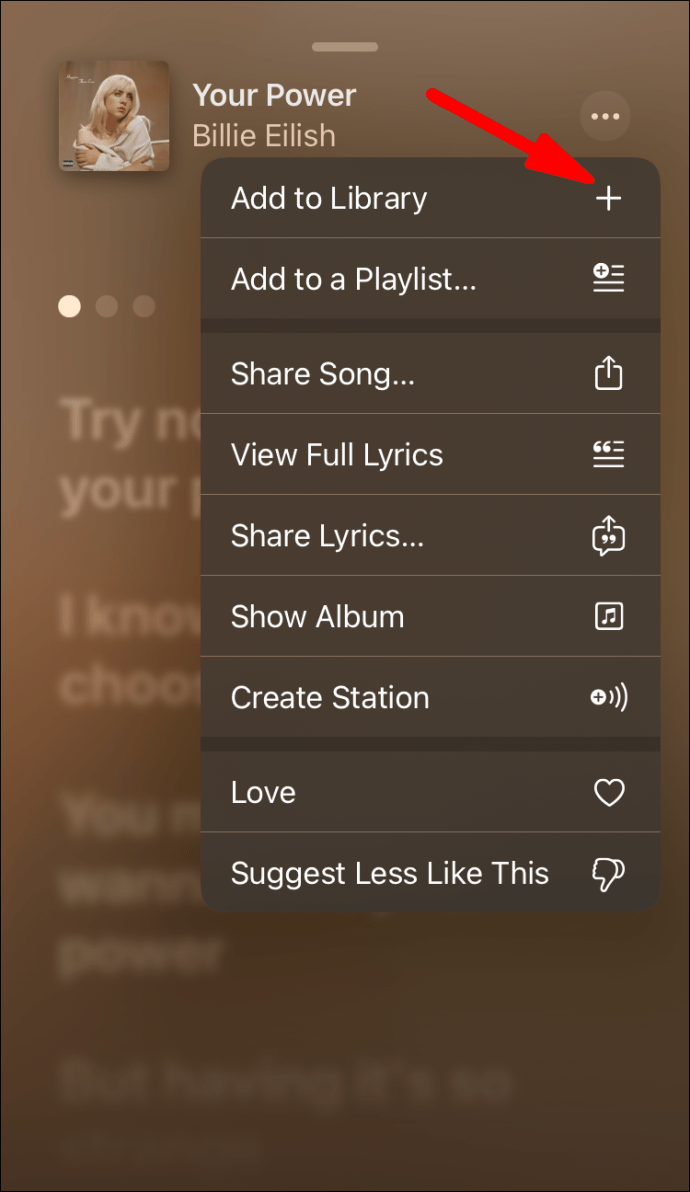
- 您现在应该可以聆听从库目录中添加的音乐。
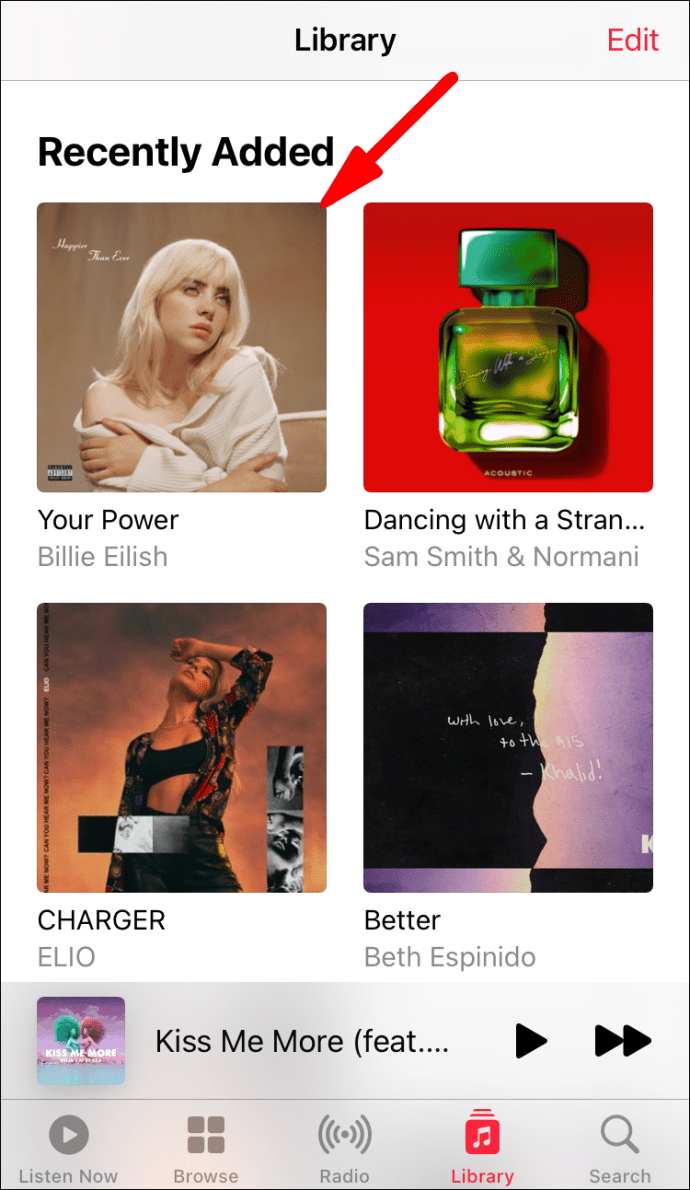
有许多伟大的艺术家在等着您将他们的音乐添加到您的音乐库中。既然您知道如何做到这一点,您的库就可以增长了。您的库的大小几乎没有限制,因此您可以继续添加。
然而,将音乐添加到您的音乐库与下载不同。为此,步骤是不同的。
从您的 Apple 音乐库下载音乐
只要你有空间,你可以下载一些你喜欢的在线收听。我们先从 PC 和 Mac 的步骤开始:
- 打开 Apple Music 或 iTunes。
- 访问您的图书馆。
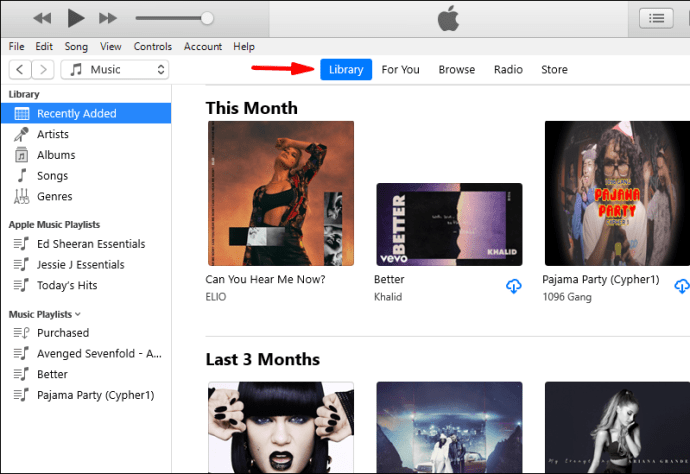
- 选择要下载的歌曲或专辑。
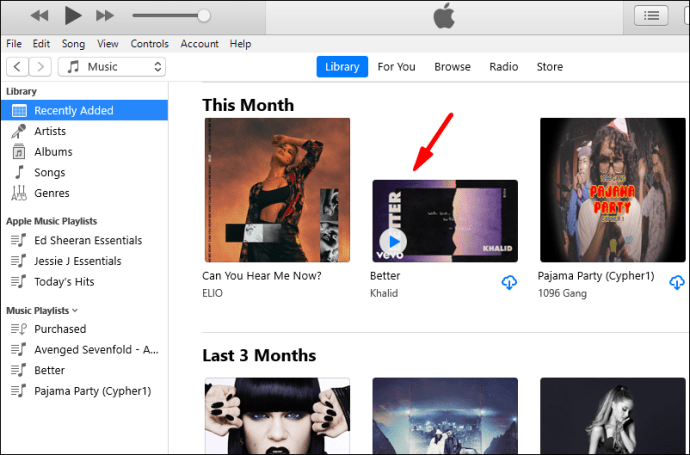
- 单击云形和向下箭头形状的下载按钮。
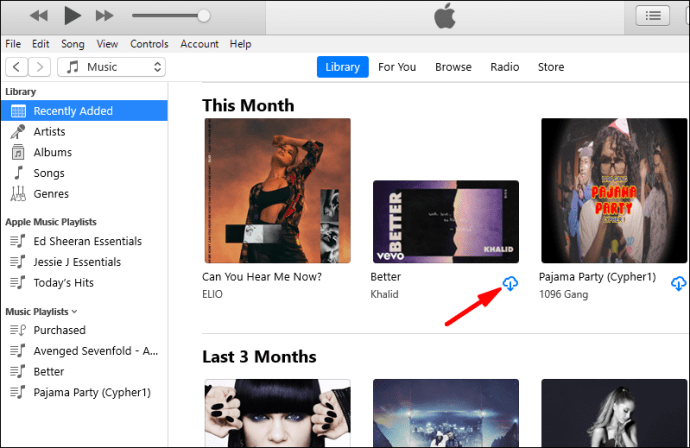
在移动设备上,步骤非常相似。
- 在您的移动设备上打开 Apple Music 应用程序。

- 访问您的图书馆。
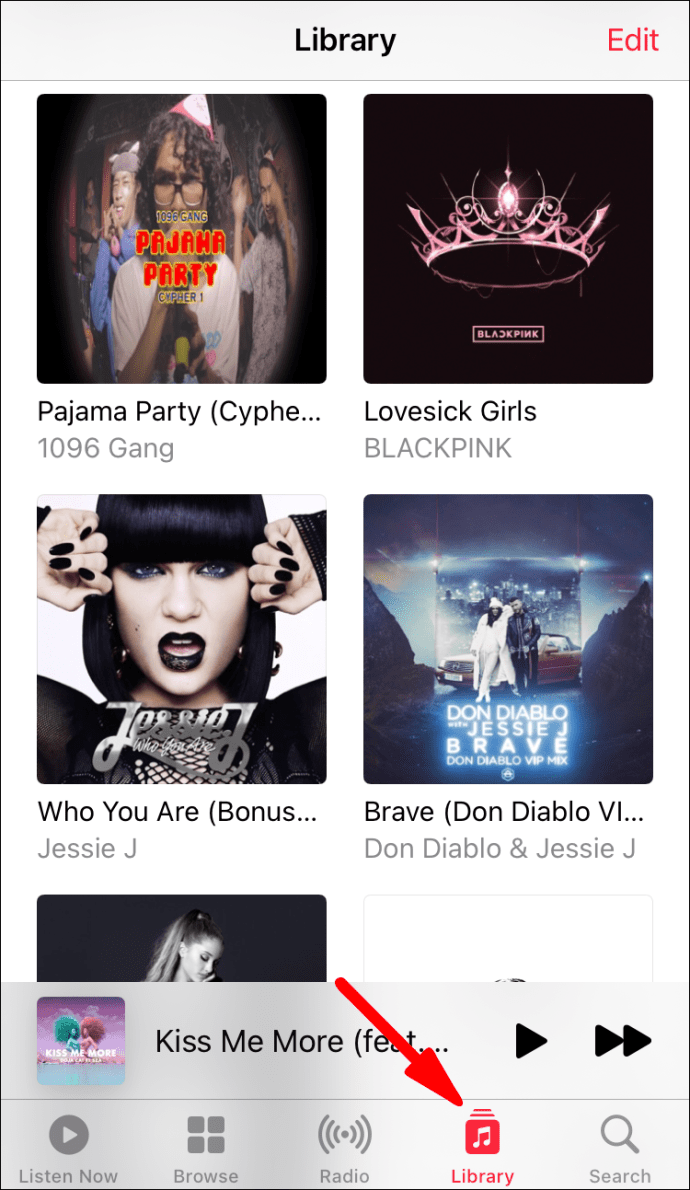
- 选择要下载的歌曲或专辑。
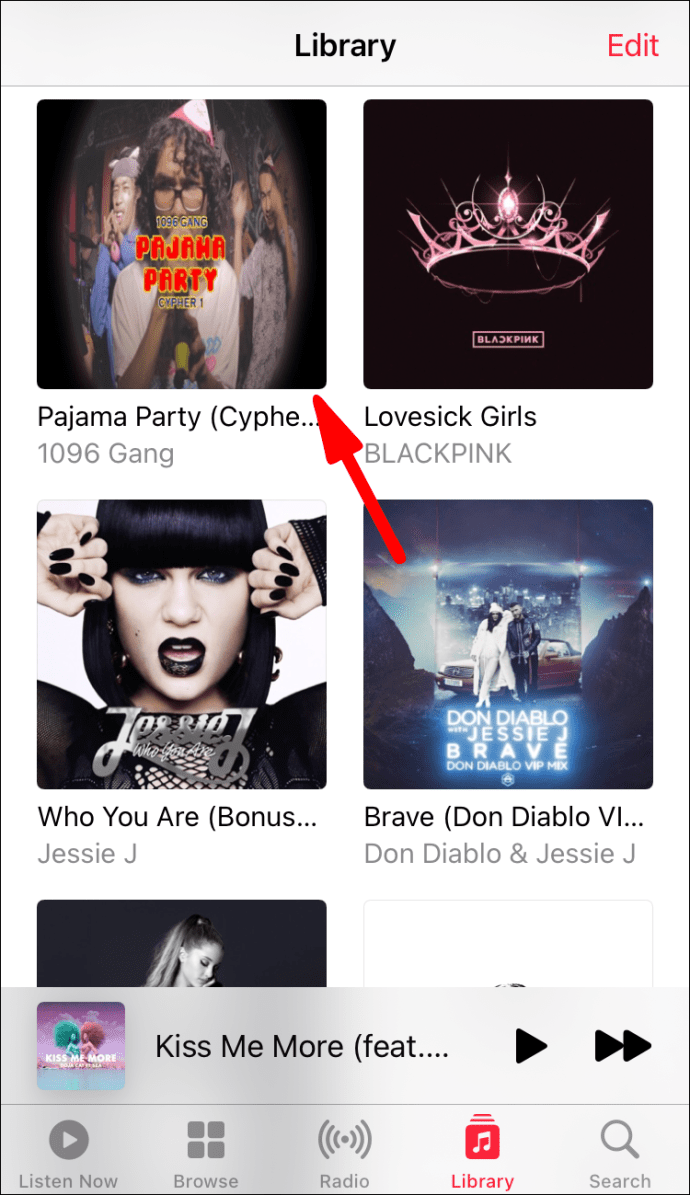
- 单击云形和向下箭头形状的下载按钮。
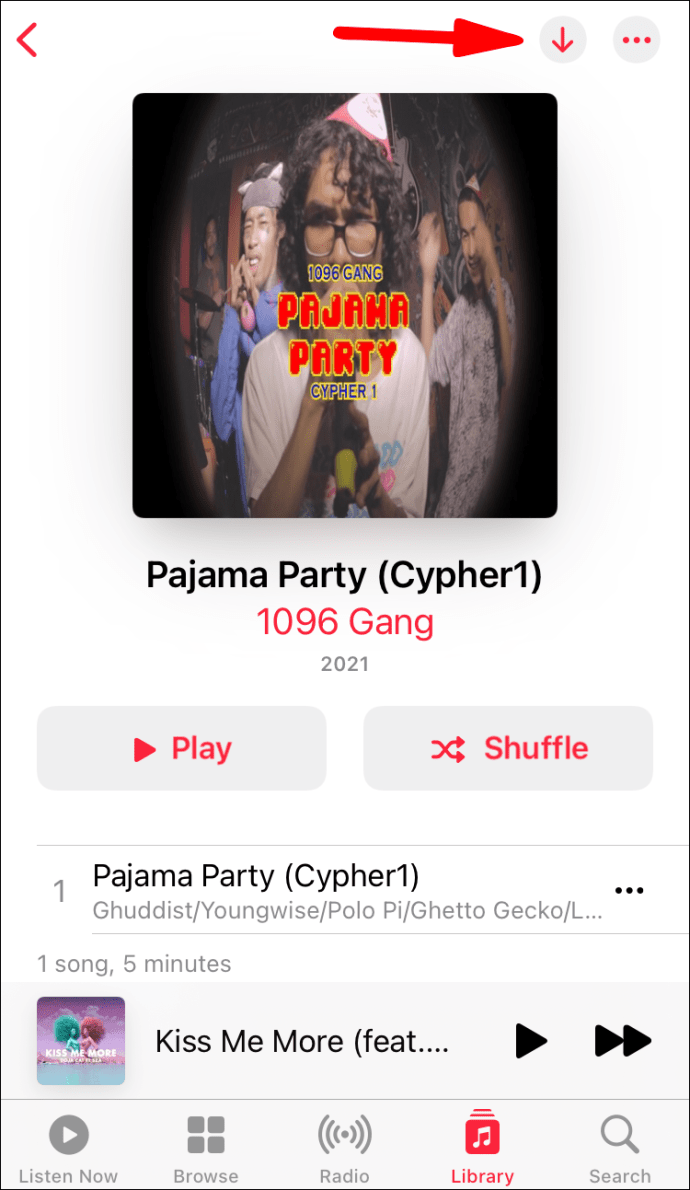
下载曲目允许您在没有互联网连接的情况下收听。当您想要节省数据、电池寿命或两者兼而有之时,这很方便。只需随时播放歌曲即可。
请记住,下载歌曲需要空间。如果您使用 Apple 移动设备,您将无法使用 MicroSD 卡扩展存储空间。
从您的 PC 库中添加音乐
如果您在 PC 上下载了音乐,则可以将其添加到您的 Apple Music Library。您需要将文件导入到库中,并且可能需要一些时间,具体取决于文件数量。让我们来看看这是如何完成的:
- 在您的 PC 上启动您的 Apple Music 应用程序。
- 导航到“文件”,然后“添加到库或文件”。
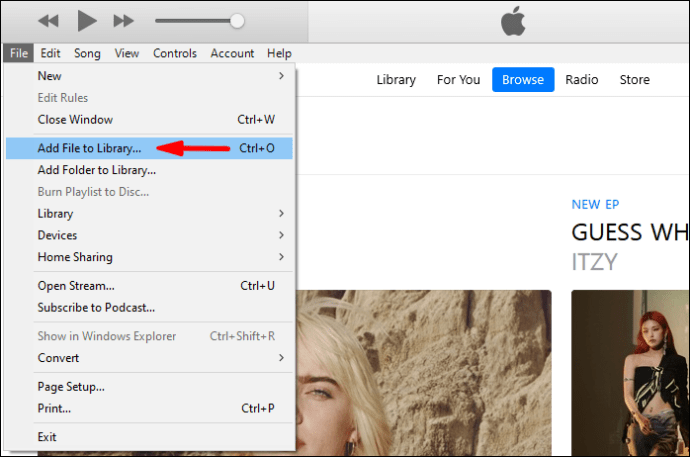
- 从那里,选择“导入”。
- 您现在可以选择要导入 Apple Music 资料库的文件夹。
- 等待文件夹完成导入。
虽然您可以导入单个曲目,但添加文件夹会将所有内容导入到您的库中。您仍然可以从这些曲目创建播放列表,所以不用担心。
一种更简单的方法是将音乐文件或文件夹从 Finder 拖放到 Apple Music 窗口。它将立即开始导入。此方法只会放置对原始文件位置的引用。如果您移动原始文件,则参考将过时。如果发生这种情况,您将不得不再次导入它。
让我们看一下您可以配置的与导入相关的一些设置。
更改导入文件的存储位置
如果您更喜欢将导入的音乐保存在特定位置,请执行此操作。步骤如下:
- 在您的 PC 上启动 Apple Music 应用程序。
- 选择“音乐。
- 选择“首选项”,然后单击“文件”。
- 选择“更改”并为您的文件选择一个新位置。
这将允许您将音乐导入到新位置。
整合您的文件
整合您的文件有助于将所有内容集中在一处。这有助于在这一天到来时更轻松地移动文件。以下是您如何执行此操作:
- 在您的 PC 上启动 Apple Music 应用程序。
- 选择文件。”
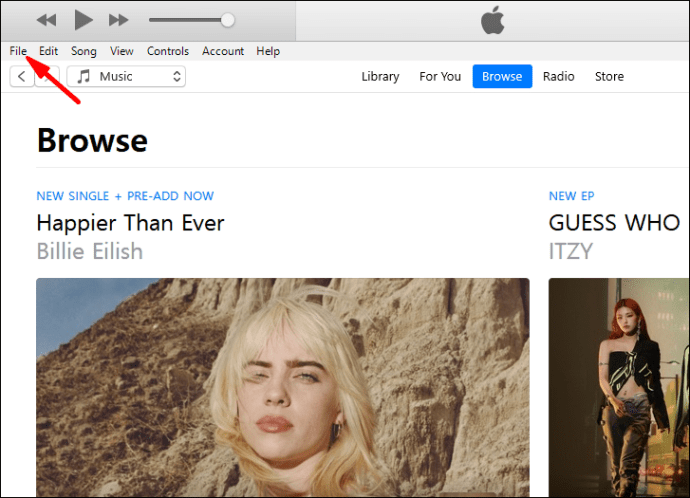
- 接下来,转到“图书馆”并选择“组织图书馆”。
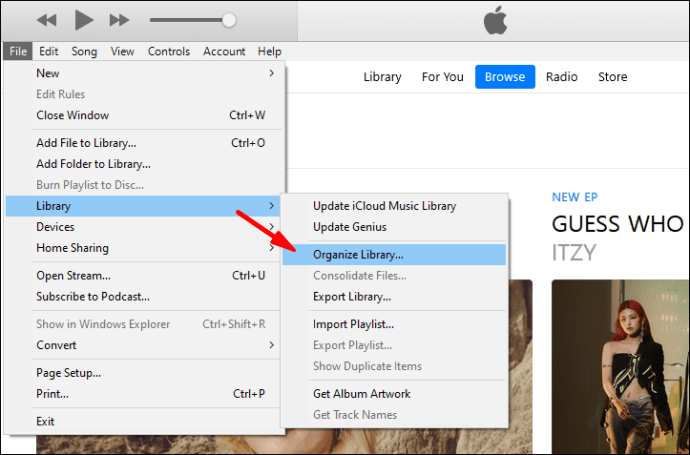
- 选择“合并文件”。
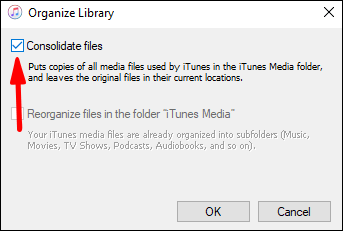
- 现在 Apple Music 会将音乐文件复制到您预先设置的默认文件夹或指定文件夹中。
将文件添加到 Apple Music Library 但不添加到音乐文件夹
您可以使用它来将音乐添加到您的音乐库中,但不能以任何其他方式触摸它们。最好将文件保存在外部硬盘驱动器上并防止本地硬盘驱动器膨胀。即使不将它们添加到音乐文件夹中,您仍然可以收听它们。
- 在您的 PC 上启动 Apple Music 应用程序。
- 选择“音乐。
- 选择“首选项”,然后单击“文件”。
- 取消选择标有“添加到库时将文件复制到音乐媒体文件夹”的框。
执行此操作后,您应该可以自由导入而无需复制任何文件。
从 Apple 播放列表添加音乐
如果大型播放列表中的单个曲目引起了您的注意,您可以将其挑选出来并将其添加到您的音乐库中。您需要做的就是打开播放列表并选择曲目。之后,您可以将其添加到您的库中,然后也可以将其添加到您自己的播放列表中。
- 打开苹果音乐。
- 打开要从中保存歌曲的播放列表。
- 选择要添加的歌曲。
- 单击“+”号将其添加到您的库中。
- 音乐现在应该出现在您的音乐库中。
这种方法也适用于专辑。您可以自行决定要将哪些歌曲保存到您的音乐库中。
将音乐添加到播放列表而不添加到库
您还可以将歌曲添加到播放列表中,而无需将它们添加到您的资料库中。以下是PC的步骤:
- 在您的 PC 上打开 Apple Music。
- 转到“音乐”,然后转到“首选项”。
- 单击“高级”选项卡。
- 取消选择标有“添加到播放列表时将歌曲添加到库”的框。
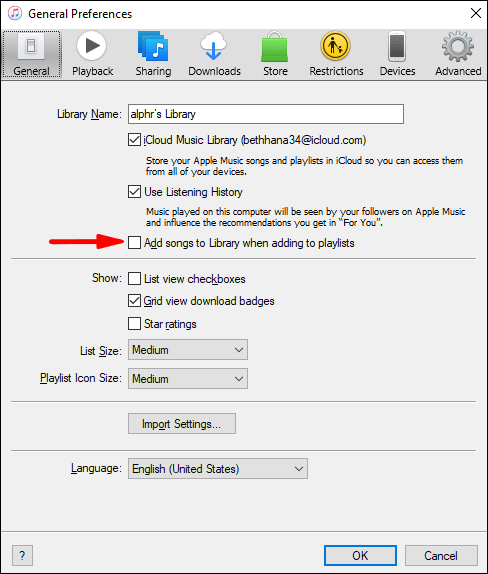
对于移动设备,更容易做到这一点。
- 启动 Apple Music。

- 向下滚动并选择“音乐”。
- 关闭“添加播放列表歌曲”选项。
现在,您可以将音乐保留在播放列表中,而不会出现在您的音乐库中。
将 iTunes 资料库添加到 Apple Music
如果您想将 iTunes 资料库添加到 Apple Music,您可以轻松实现。从 iOS 11.3 开始,您可以同步库。如果你想组合库,你可以这样做:
- 在打开 iTunes 之前,请关闭 iOS 设备上的 iCloud 音乐资料库。
- 在 Mac 或 PC 上打开 iTunes,然后选择左上角的 iPhone 或 iPad 图标。
- 转到“音乐”。
- 选择要同步的歌曲。
- 等待 iTunes 完成该过程。
- 重新打开 iCloud 音乐库。
- 当看到保留音乐或替换音乐的选项时,请选择保留。
保留您的音乐是更好的选择,因为您可能不会再碰它了。您的库也需要一段时间才能加载,具体取决于它的大小。
要同步到您的 Mac,步骤有所不同。
- 打开 Apple Music 应用。
- 转到音乐,然后是首选项。
- 转到“常规”选项卡。
- 选择“同步库”。
- 单击“确定”。
这仅在您同时拥有 iTunes Match 和 Apple Music 时才有效。否则,您根本看不到该选项。
Apple Music 常见问题解答
添加到库和下载之间有什么区别?
添加到您的资料库会将歌曲添加到列表中,您需要连接互联网才能收听。如果您下载曲目,它将在您的设备上,您可以离线收听。该文件本地保存在您的设备上。
iTunes 和 Apple Music 有什么区别?
iTunes 可完全免费下载并用于播放音乐和管理文件。 Apple Music 是一项基于订阅的服务,您需要按月付费。 Apple Music 也没有广告,并提供更高质量的音频文件。
您现在是 Apple Music Pro!
将音乐添加到 Apple Music 非常简单,您甚至可以下载曲目以随时随地聆听。如果您有 iTunes,您还可以为方便起见同步资料库。大多数情况下,您只需要一个互联网连接。
你想念iTunes吗?您在 Apple Music 上有多少首歌曲?请在下面的评论部分告诉我们。